2023年7月頃から、iPhoneでLINEを開くとApple MusicやSpotifyなどの音楽が止まる問題が報告されています。ユーザーからは、「LINEを起動したら音楽が止まる」「LINEを開くたびに音楽が止まる」といった声が増えています。この記事では、その問題の原因と対処法について詳しく解説します。

それではいってみましょー!
LINEを開くと音楽が止まる原因
iPhoneでLINEを開くとApple MusicやSpotifyなどの音楽が止まる原因は、いくつか考えられますが主な原因は以下の3つです。

- LINEの動画が勝手に再生されている。
- iPhoneのマナーモードの不具合。
- LINEアプリの不具合。
1つ1つ簡単に解説したいと思います。
LINEの動画が勝手に再生されている
LINEの中には動画が自動再生される設定があり、これが音楽の再生を停止させることがあります。
LINEを開くと音楽が止まる問題の原因は、LINEを開いた際にVOOMの動画がミュートを解除した状態で再生されてしまい、バックグラウンドの音楽再生が強制的に終了しているから音楽が止まっている可能性があります。また、LINEだけではなく、TwitterやInstagramなど他のアプリでも同様の現象が起きる可能性があります。
iPhoneのマナーモードの不具合
アプリによって異なりますが、音楽アプリでは、マナーモードにすると音が出なくなる場合があります。
LINEアプリの不具合
LINEアプリが突然クラッシュすることで、音楽の再生が止まる場合があります。
LINEを開くと音楽が止まる場合の解決策
LINEを開くと音楽が止まる場合の解決策は4つです。

- LINEの動画自動再生をオフにする。
- マナーモードを解除する。
- アプリの再起動。
- iPhoneの再起動。
1つ1つ詳しく解説していきたいと思います。
LINEの動画自動再生をオフにする
LINEの動画が勝手に再生されているのが原因で音楽が止まってしまう場合は、LINEアプリの設定を変更することで対処可能です。具体的な手順は以下の通りです。
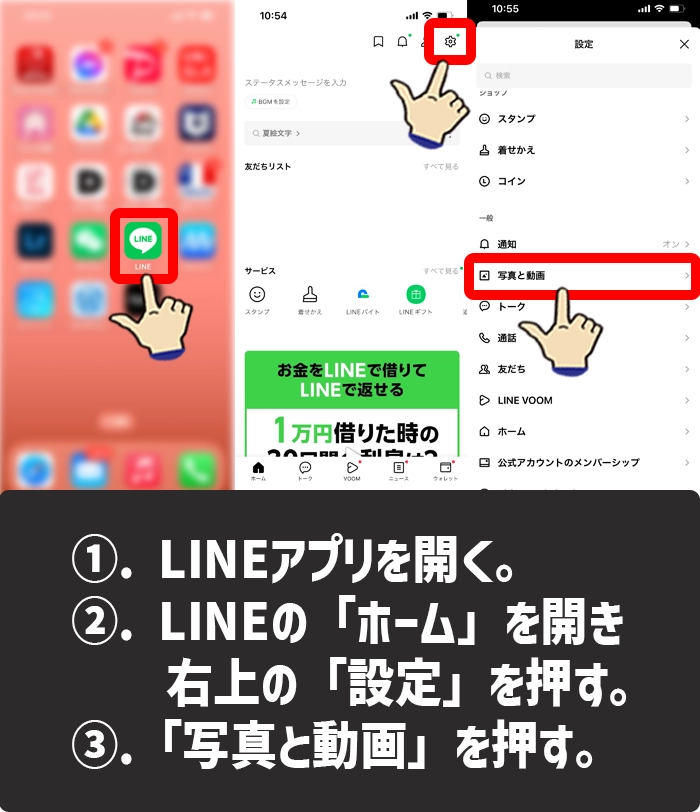
LINEの動画自動再生をオフにする1-3
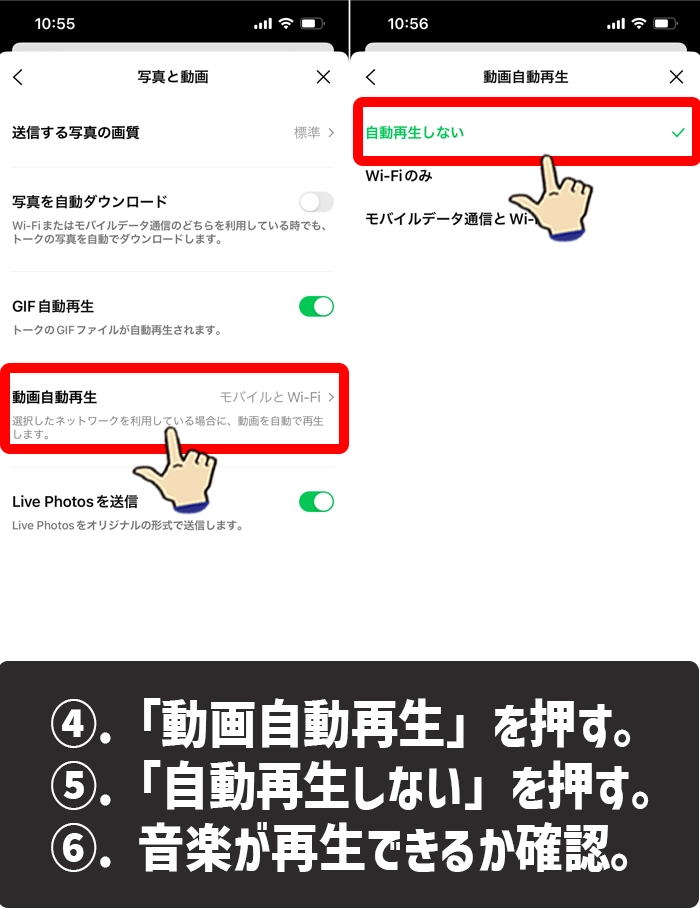
LINEの動画自動再生をオフにする4-6
- LINEアプリを開く。
- LINEアプリで「ホーム」を開いて、右上の「設定(歯車)」を押す。
- 「写真と動画」を押す。
- 「動画自動再生」を押す。
- 「自動再生しない」を押す。
- 不具合が解決したか確認する。
上記の設定変更でも音楽が止まったままなら、下記の手順から「VOOM」の設定も変更してみてください
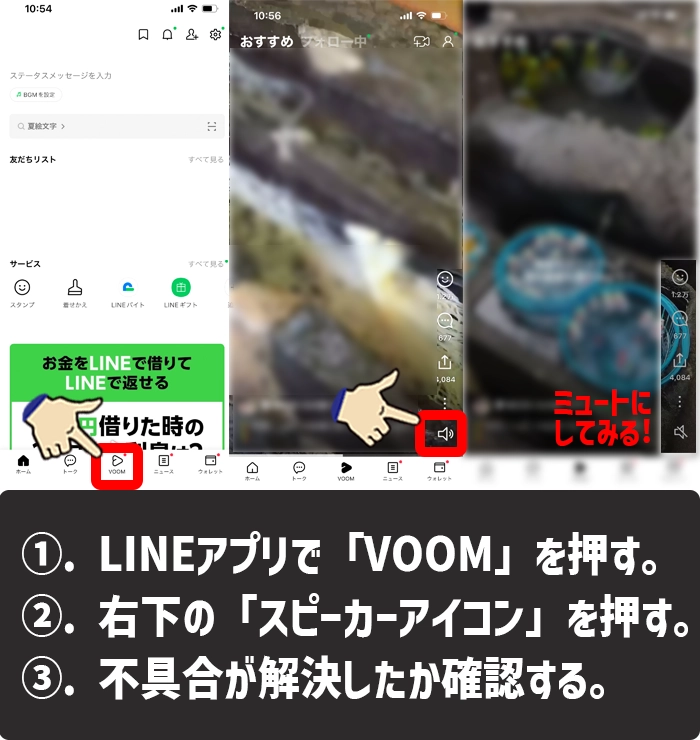
LINEのVOOMの音量をオフにする方法1-3
- LINEアプリで「VOOM」を開く。
- 右下のスピーカーボタンを押してミュートにする。
- 不具合が解決したか確認する。
これらの手順を踏むことで、LINEを開くと音楽が止まる問題が改善することが多いです。
しかし、問題の解決には、LINEアプリやiOSアップデートによる対応を待つ必要があります。そのため、問題が改善されるまでの間は、上記の対処方法を試し、問題の改善を待つようにしてください。
マナーモードを解除する
iPhoneのマナーモードを解除することで、音楽が正常に聞こえるようになる場合があります。
なので、iPhoneのマナーモードのオン/オフを試してみましょう。
iPhoneのマナーモードをオン/オフする方法がわからないという方は、別の記事で詳しく解説していますのでそちらの手順を参考に試してみてください。

アプリの再起動
画面を上から下にスワイプして、LINEと音楽アプリの表示を削除し、再度アプリを起動して正常に再生できるかどうかを確認することを試してみてください。
iPhoneの再起動
アプリやiPhoneに不具合がある場合は、iPhoneを再起動することで不具合が解決することがあります。
iPhoneの機種によって再起動の手順が異なりますので、別の記事で詳しく解説しています。お手数ですが、そちらをご覧ください。

まとめ
iPhoneでLINEを開くと音楽が止まる問題は、ユーザーにとって大きな不便を引き起こしています。しかし、適切な設定変更により、この問題を解決することが可能です。
今後も新たな情報が入り次第、更新していきますので、引き続き当サイトにご注目お願いいたします。
あなたのiPhoneライフに、少しでもお役立ちできる情報の1つとして、本記事の内容が役立てば幸いです。
簡単まとめ
- iPhoneでLINEを開くと音楽が止まる問題の主な原因は、LINEの動画が自動再生される設定、iPhoneのマナーモードの不具合、LINEアプリの不具合などが考えられます。
- 解決策としては、LINEの動画自動再生をオフにする、マナーモードを解除する、アプリの再起動、iPhoneの再起動などがあります。
- しかし、問題の解決には、LINEアプリやiOSアップデートによる対応を待つ必要があり、その間は上記の対処方法を試して対応してください。
この記事を気に入っていただけたら、コメントやシェアをしていただけるととても励みになります!これからも、iPhoneの最新情報やiPhoneのトラブル解決方法について情報発信していきますので、たまにサイトをチェックしていただけると、とっても嬉しいです(‘ω’)ノ。
SNSのフォローボタンを、ポチってくれるとめっちゃ嬉しいです👍
ではでは、最後までご覧いただきありがとうございました。

Twitter:@Uriuri_writer
Follow @Uriuri_writer
Instagram:@uriuri_writer
Instagram




コメント